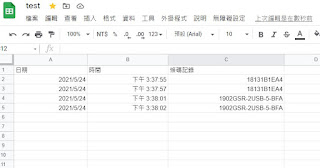HoneyWell 讀取一筆條碼, 轉譯輸出為鍵盤上的某一按鍵
HoneyWell 2D Barcode Scanner/Imager 之 [ 讀一筆條碼內文 => 送出指定按鍵 ]
應用情境
有時 [ 操作人員可能手握一支 barcode scanner 條碼掃描器, 又一手可能同時需要操作設備上的鍵盤及其它設備動作 ... ], 用戶們此時會希望, 是否可以透過讀取一筆條碼後, 替代人員敲下指定的按鍵呢?
解決方案
基礎上, 需視用戶手上的條碼掃描器( Barcode Reader/Imager )廠牌而定, 本文所描述的方法是透過 [ 用戶自定義的一筆條碼內文 => 轉譯輸出為鍵碼 ], 也就是涉及掃碼器自身內建的資料編輯器的功能, 本例是選用 HoneyWell 讀碼器 內建的 Data Formatting 為簡介.
HoneyWell Data Formatting
之所以選用 [ HoneyWell 內建的 Data Formatting 資料編輯器 ] 因為它可以在完全不需依靠任何軟體的基礎下, 只需一本手冊, 然後只需在理解資料編輯器的指令觀念後, 去定義條碼重組輸出,
為何選擇 HoneyWell ?
因本應用工程是需要轉譯任何按鍵碼輸出, 而 HoneyWell Imager 是可支援 104 鍵的任意鍵碼的組合輸出(視所選定的鍵盤), 因為用戶們很可能所需要轉譯輸出的按鍵, 可能是特別的按鍵組合, 那麼他牌的條碼掃描器, 很可能並不支援. 除此之外, 完稿的編輯器指令串, 也可以直接被建立為一組 2D 設定碼, 或是用戶們透過 Serial 介面通訊, 或是 smu 佈署工具, 將編輯器完稿指令給直接傳送給掃描器. 故: 它是本案例的最佳範本選擇.
範本
例如: 用戶選定一個自定義條碼內文 = ~123456~. 然後選定以 QRCode 為碼別去印製它, 最後實務上, 當 HoneyWell scanner 讀取它時, 希望可被轉譯輸出為方向鍵的 [ 下鍵 ] 碼
Data Formatting 設定
用戶們可開啟 HoneyWell User Guide 手冊, 翻閱至 Data Formating 章節,
前置標頭組態設定部份: 視用戶的組態而有所變動, 但通常為 0099(細節請詢問我司) / 而後的碼別選定為 = QRCode : 73, / 來源碼長度 = 08.
編輯指令部份: 通過比對字元指令 FE(或是比對字串指令 B2) : 去比對來源輸入的碼文 "~123456~ " 的ASCII 碼(7e 31 32 33 34 35 36 7e), 若比對吻合, 則再以 B5 指令去輸出轉譯鍵碼( 鍵碼部份: 參照附件截圖, 得知 [ 方向下鍵 ] 碼值 = 54. 此時參照 B5 指令所述去輸入參數 = 010054(細節請詢問我司)
每次變更設定: 基礎上每次執行新設定前, 應需先掃描 (Clear DataFormat) 以便新的設定可以被套用.
用戶如有問題
請與本司連繫